תיקון: בקר Wo Long Fallen Dynasty לא עובד במחשב
Miscellanea / / April 29, 2023
Wo Long: Fallen Dynasty הוא משחק וידאו משחק תפקידים המפותח על ידי Team Ninja ויוצא לאור על ידי Koei Tecmo. המשחק אמור לצאת ב-3 במרץ 2023, ויהיה זמין במספר פלטפורמות, כולל PlayStation 4, PlayStation 5, Windows, Xbox One ו-Xbox Series X/S. עם זאת, כמה שחקנים שניסו את ההדגמה של המשחק דיווחו על מספר בעיות, כולל בעיות עם הבקר שלא עובד.
אם אתה אחד מהשחקנים שחווים בעיות כשהבקר של Wo Long: Fallen Dynasty לא עובד, יש פתרון. עקוב אחר המדריך שסופק כדי לתקן את הבעיה ולחזור ליהנות מהמשחק ללא הפרעות נוספות.
קרא גם
Wo Long Fallen Dynasty יכולות הקוסם הטובות ביותר
תיקון: Wo Long Fallen Dynasty Deflect לא עובד
תקן את התקדמות השושלת של Wo Long Fallen ללא שמירה

תוכן העמוד
-
Wo Long Fallen Dynasty: תקן בקר שאינו מזהה או מזהה במחשב
- 1. הפעל מחדש את המחשב
- 2. חבר מחדש את הבקר/ג'ויסטיק שלך
- 3. נתק את העכבר/מקלדת או ציוד היקפי אחר
- 4. הקש על מקשי Alt+Enter
- 5. הפעל את Steam במצב תמונה גדולה
- 6. העבר את קצב רענון המסך ל-60 הרץ
- 7. הפעל את המשחק במצב חלונות באמצעות קובץ התצורה
- 8. הפעל שכבת Steam
- 9. הגדר את הגדרות הבקר הכללי של Steam
- 10. בחר ביצועים גבוהים בהגדרות הגרפיקה
- 11. בטל את הסימון של Controller בהגדרות Steam Controller
- 12. השבת/הפעל קלט Steam
- 13. השתמש בהגדרות קלט Steam לכל משחק כפועל כפוי או כבוי כפוי
- 14. השתמש ב-DS4Windows
- 15. נסה להשתמש בבקר קווי
Wo Long Fallen Dynasty: תקן בקר שאינו מזהה או מזהה במחשב
אם אתה גיימר נלהב, כנראה שבבעלותך פלייסטיישן 5 ובקר Xbox. הבקרים האלה נהדרים למשחקי קונסולות, אבל הם גם תואמים למשחקי מחשב, מה שפותח עולם חדש לגמרי של אפשרויות משחק. עם זאת, אם אתה מתקשה לגרום ל-PS5 או ה-Xbox שלך לעבוד על המחשב האישי שלך, אל תדאג. אתה יכול לנסות כמה דברים כדי לגרום לבקרים שלך לעבוד כמו שצריך.
1. הפעל מחדש את המחשב
הקפד להפעיל מחדש את המחשב שלך לאחר סגירת המשחק ו-Steam מכיוון שאתחול רגיל למערכת עשוי לתקן מספר תקלות זמניות או בעיות בנתוני מטמון. כדאי לנסות את זה.
2. חבר מחדש את הבקר/ג'ויסטיק שלך
תצטרך לצאת מהמשחק Wo Long Fallen Dynasty ולסגור את Steam, ולאחר מכן לכבות את הבקר/משחקיפון שלך. כעת, הפעל את הבקר/גיימפד והתחבר למחשב שלך. לאחר שתסיים, הקפד להפעיל מחדש את משחק Wo Long Fallen Dynasty במחשב כדי לבדוק את הבעיה.
פרסומות
3. נתק את העכבר/מקלדת או ציוד היקפי אחר
כמו כן, עליך לנתק את כל הציוד ההיקפי החיצוני מהמחשב, כגון המקלדת, העכבר, המדפסת, כונני ה-USB ועוד. לאחר מכן, חבר מחדש את התקני ה-USB הדרושים למחשב כדי לבדוק את הבעיה. אם הבעיה תתוקן, זה אומר שיש בעיה בהתקן ה-USB או שמערכת המחשב שלך הייתה תקלה קודם לכן.
4. הקש על מקשי Alt+Enter
אם אתה בפגישות המשחק והבקר מתנתק אוטומטית או לא מצליח להגיע מזוהה פתאום, ואז הקפד ללחוץ על מקשי Alt+Enter במקלדת כדי לצאת מהמשחק מָסָך. לאחר מכן חזרה למסך המשחק שוב עשויה לתקן את הבעיה.
5. הפעל את Steam במצב תמונה גדולה
- פתח את לקוח Steam במחשב שלך > לחץ על הצג מהפינה השמאלית העליונה.
- כעת, בחר מצב תמונה גדולה > אם תתבקש, לחץ על המשך.
- לחץ על ספרייה > עבור למשחקים בקטע עיון.
- בחר Wo Long Fallen Dynasty > עכשיו, צא ממצב התמונה הגדול, ובדוק שוב את הבעיה.
6. העבר את קצב רענון המסך ל-60 הרץ
שלב נוסף שתצטרך לבצע הוא להעביר את קצב רענון המסך של הצג שלך ל-60Hz, שהוא בסיסי או מומלץ. לפעמים קצב רענון מסך גבוה יותר יכול לגרום למספר תקלות. כדי לעשות זאת:
- הקש על מקשי Win+I כדי לפתוח את הגדרות Windows.
- כעת, עבור אל מערכת > לחץ על תצוגה.
- גלול למטה בחלונית הימנית > לחץ על הגדרות תצוגה מתקדמות.
- כאן תוכל לברר ולבחור את קצב הרענון של 60Hz בקלות. אם זה כבר מוגדר ל-60Hz, אינך צריך לשנות אותו.
7. הפעל את המשחק במצב חלונות באמצעות קובץ התצורה
כמה שחקני Wo Long Fallen Dynasty שהושפעו עלולים להיתקל בבעיות עם ה-gamepad/בקר במחשב. הפעלת המשחק Wo Long Fallen Dynasty במצב חלונות מומלץ להשתמש בקובץ התצורה.
- עבור אל סייר הקבצים או מחשב זה > עבור אל מסמכים.
- פתח את התיקיה Wo Long Fallen Dynasty > לחץ לחיצה ימנית על הקובץ Config.ini.
- בחר פתח עם ובחר פנקס רשימות > כעת, קובץ התצורה פתוח לעריכה.
- כאן תגלה שמצב [חלון] מוגדר לא. אם כן, הקפד להחליף אותו ב-yes. (אם זה כבר מוגדר ל-yes, אז השאר את זה)
- הקפד ללחוץ על מקשי Ctrl+S כדי לשמור שינויים.
- סגור את הקובץ ובדוק שוב את הבעיה.
8. הפעל שכבת Steam
אם עדיין יש לך את אותה בעיה עם הבקר, אנו ממליצים להפעיל את אפשרות שכבת ה-Steam למשחק Wo Long Fallen Dynasty. כדי לעשות זאת:
- פתח את ה קִיטוֹר לקוח > עבור אל סִפְרִיָה.
- עַכשָׁיו, מקש ימני עַל Wo Long Fallen Dynasty > בחר נכסים.
- פנה אל ה כללי מדור > כאן, חשבון ה אפשר שכבת Steam במהלך המשחק תיבת סימון.
9. הגדר את הגדרות הבקר הכללי של Steam
- הפעל את לקוח Steam במחשב האישי.
- לחץ על Steam מהפינה השמאלית העליונה > לחץ על הגדרות.
- כעת, עבור אל בקר > לחץ על הגדרות בקר כללי.
- בהתאם לסוג הבקר שלך, תוכל לבדוק את תמיכת תצורת PlayStation, תמיכת תצורת Xbox או תמיכת תצורה כללית של Gamepad.
- לחץ על אישור כדי לשמור שינויים.
- הפעל מחדש את לקוח Steam ונסה להפעיל שוב את משחק Wo Long Fallen Dynasty.
10. בחר ביצועים גבוהים בהגדרות הגרפיקה
- הקלק על ה תפריט התחל > חפש הגדרות גרפיקה ולהיכנס לזה.
- בתוך זה, ודא כי אפליקציית שולחן העבודה נבחר > לחץ על לְדַפדֵף.
- חלון סייר הקבצים ייפתח ויעבור אל המותקן תיקיית Steam.
- לך ל אפליקציות Steam > מְשׁוּתָף > Wo Long Fallen Dynasty תיקייה > בחר את Wo Long Fallen Dynasty.exe יישום.
- לחץ על לְהוֹסִיף לכלול אותו ברשימה.
- כעת, חפש את המשחק ברשימה > לחץ על אפשרויות של שושלת Wo Long Fallen.
- לאחר מכן לחץ על ביצועים גבוהים.
- לחץ על להציל, לאחר מכן נסה להפעיל את המשחק שוב כדי לבדוק את הבעיה.
11. בטל את הסימון של Controller בהגדרות Steam Controller
לפעמים ביטול הסימון של אפשרויות הבקר בהגדרות בקר Steam עשוי לתקן את הבעיה של ה-gamepad שלא מזהה או לא עובדת.
- הפעל את לקוח Steam במחשב האישי.
- לחץ על Steam מהפינה השמאלית העליונה > לחץ על הגדרות.
- כעת, עבור אל בקר > לחץ על הגדרות בקר כללי.
- הקפד לבטל את הסימון של כל התמיכה בתצורת הבקר מהרשימה.
- לחץ על אישור כדי לשמור שינויים.
- הפעל מחדש את לקוח Steam ונסה להפעיל שוב את משחק Wo Long Fallen Dynasty.
12. השבת/הפעל קלט Steam
- הפעל את לקוח Steam > עבור לספרייה.
- לחץ לחיצה ימנית על Wo Long Fallen Dynasty ובחר מאפיינים.
- לחץ על בקר > לחץ על התפריט הנפתח 'השתמש בהגדרות ברירת המחדל'.
- אתה יכול לבחור 'השבת קלט Steam' מהרשימה ולנסות להשיק את המשחק Wo Long Fallen Dynasty.
- אם אתה עדיין מתמודד עם אותה בעיה, בצע שוב את השלבים ובחר 'הפעל קלט Steam' הפעם, ולאחר מכן נסה שוב.
13. השתמש בהגדרות קלט Steam לכל משחק כפועל כפוי או כבוי כפוי
- פתח את לקוח Steam במחשב שלך > לחץ על הצג מהפינה השמאלית העליונה.
- כעת, בחר מצב תמונה גדולה > אם תתבקש, לחץ על המשך.
- לחץ על ספרייה > עבור אל 'משחקים' מתחת לסעיף עיון.
- בחר 'Wo Long Fallen Dynasty' > לחץ על 'ניהול משחקים' (סמל גלגל השיניים).
- בחר 'אפשרויות בקר' מתוך 'קלט Steam'.
- לחץ על סמל החץ למטה כדי להרחיב את הרשימה של "שנה את הגדרות קלט Steam לכל משחק".
- לחץ על 'מאולץ' > לחץ על אישור כדי לשמור שינויים.
- לאחר שתסיים, הפעל מחדש את לקוח Steam שלך ובדוק אם הבקר עובד.
- אם זה לא עובד, בצע שוב את השלבים, בחר הפעם 'כבוי' ושמור את השינויים.
- לבסוף, בדוק שוב את הבעיה.
14. השתמש ב-DS4Windows
- הורד את הכלי DS4Windows מהאינטרנט במחשב האישי.
- כעת, התקן את הכלי והפעל את DS4Updater קובץ (exe) מתיקיית ההתקנה.
- עבור אל המדריך ו לחץ לחיצה כפולה על הקובץ כדי להפעיל אותו. אם תתבקש על ידי UAC, לחץ על כן כדי לאפשר גישת מנהל. זה יתקין את האפליקציה העדכנית ביותר של DS4Windows במחשב האישי שלך.
- פתח את הכלי DS4Windows > עבור אל הכרטיסייה הגדרות מהממשק.
- לחץ על 'הסתר בקר DS4' כדי להפעיל/לסמן אותו.
- הקפד לסגור את הממשק ולבדוק שוב את הבעיה.
15. נסה להשתמש בבקר קווי
אם אף אחת מהשיטות לא עבדה עבורך, נסה בקר קווי/גנרי למחשב באמצעות כבל USB כדי לבדוק את הבעיה. הסיכויים גבוהים שאיכשהו קישוריות ה-Bluetooth של הבקר לא יכולה להחזיק את העצבים שלו עם הקישוריות של המחשב האישי שלך או להיפך.
פרסומת
זהו, חבר'ה. אנו מניחים שהמדריך הזה היה מועיל לך. לשאלות נוספות, תוכל להגיב למטה.

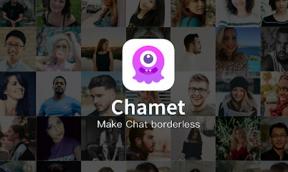
![כיצד להתקין ROM מלאי ב- Ginzzu S5040 [קובץ Flash קושחה / ביטול לבנה]](/f/0cf0886264aab0768ad88dcaa6f6a3fe.jpg?width=288&height=384)
